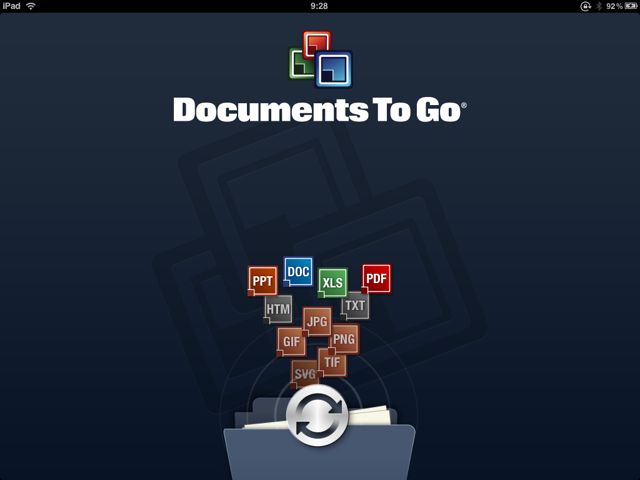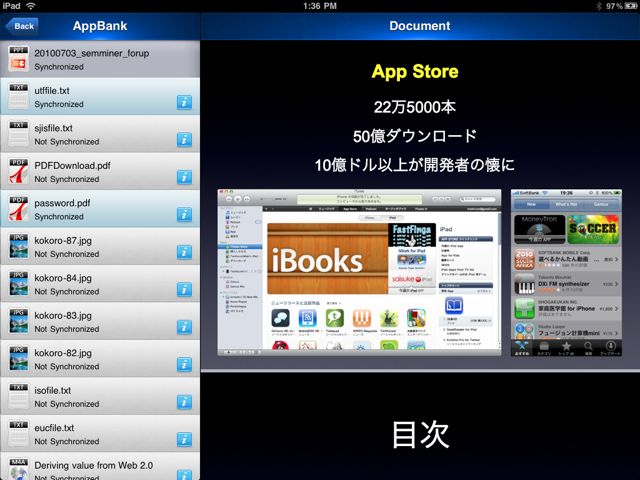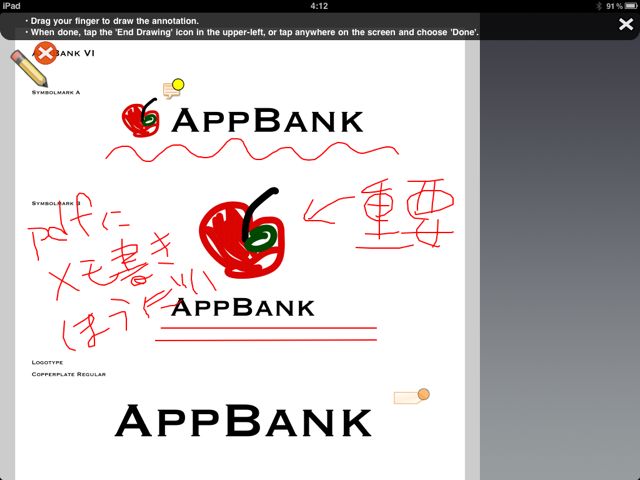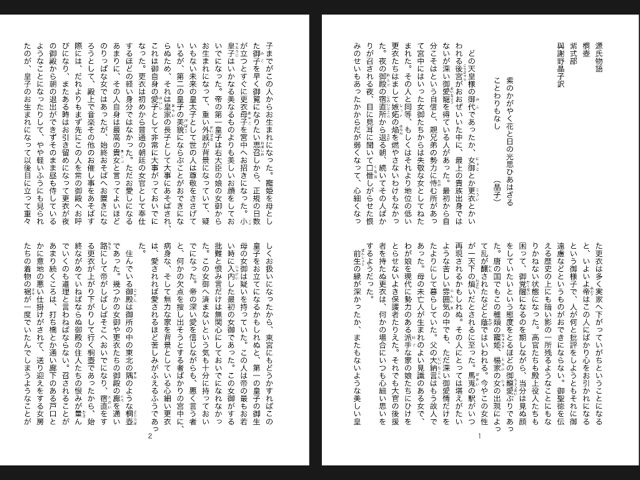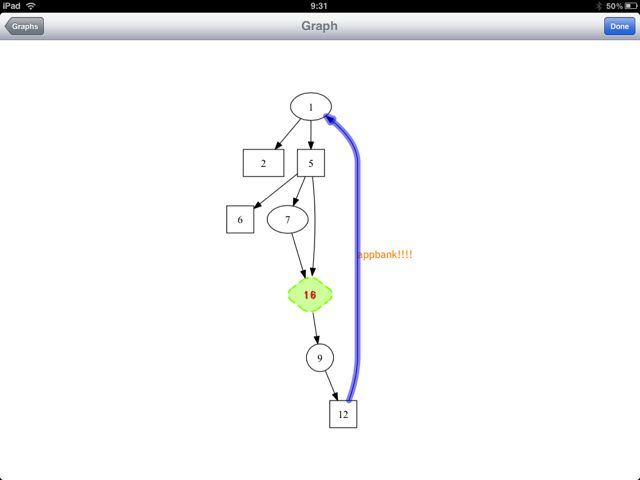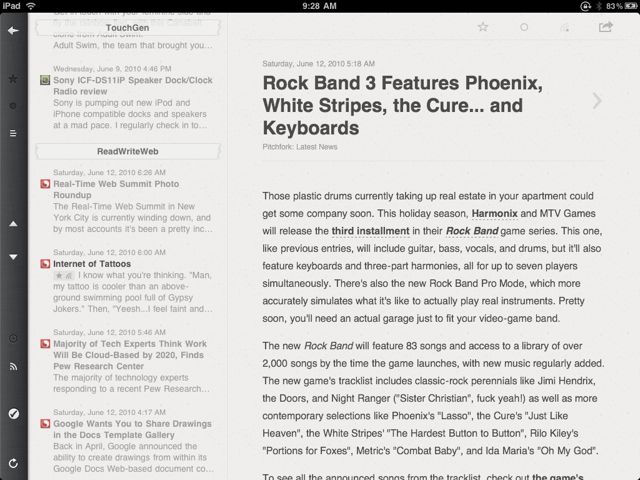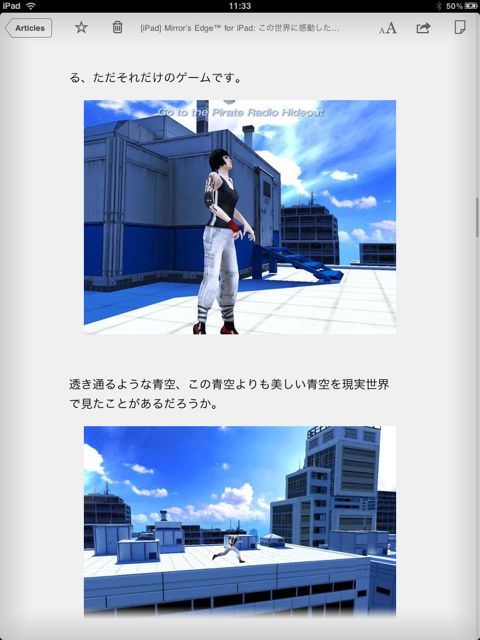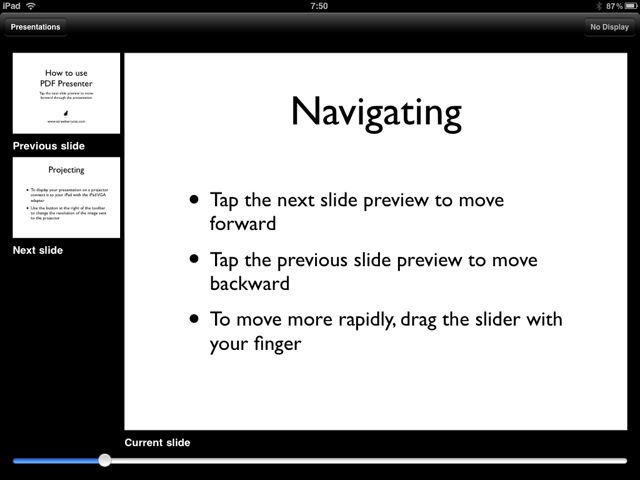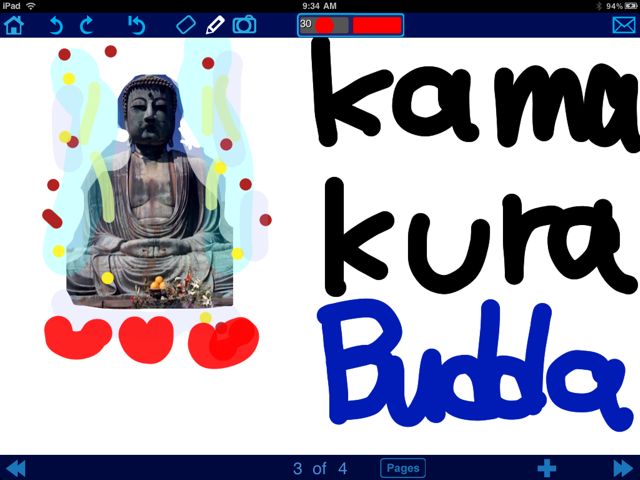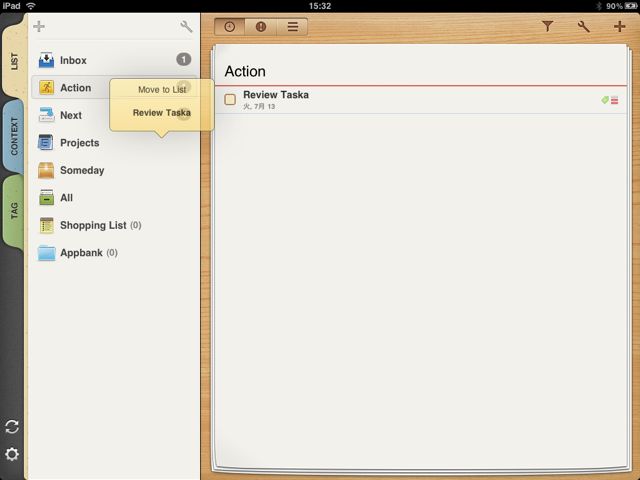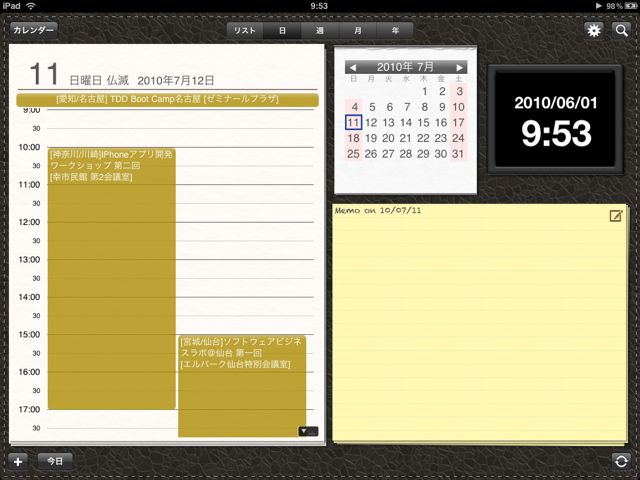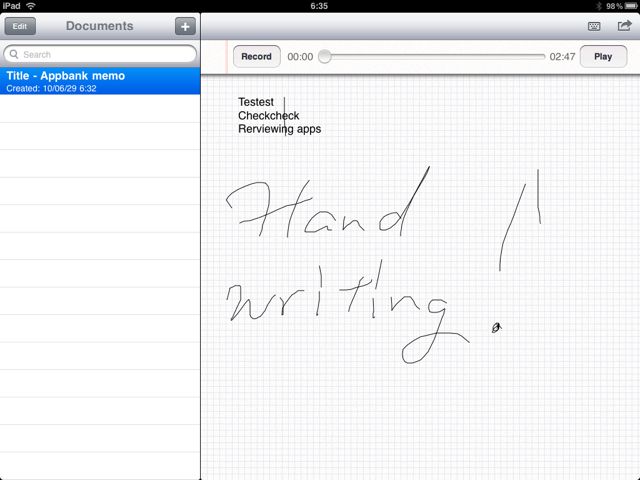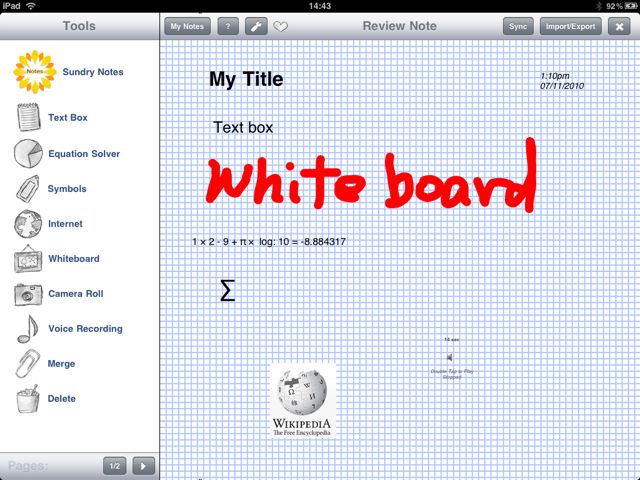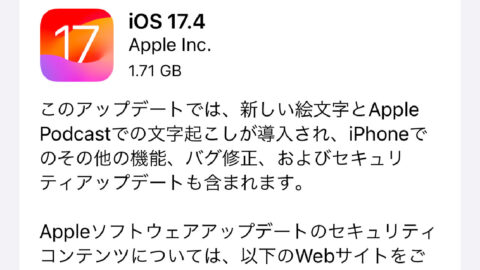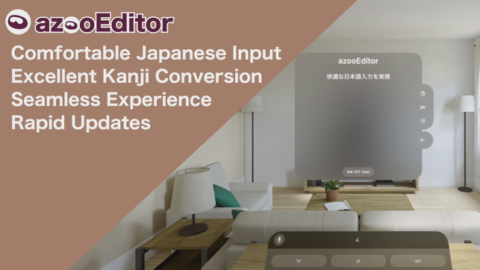iPadをビジネスに活用するヒント満載な「iPadを仕事でどう使うか?」が発売されました!
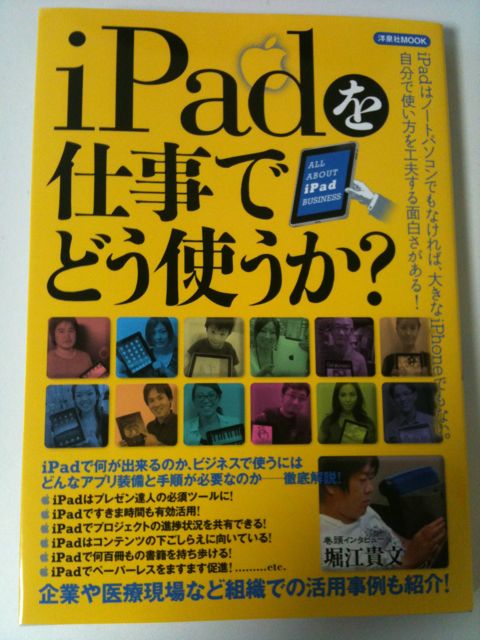

ビジネスパーソンの使いこなし術から、企業での利用事例、そしてツボをおさえた活用のステップがまとめられており、盛りだくさんな書籍です。
こちらの書籍について、仕事につかえるアプリのコーナーの執筆をさせて頂きました。その名も「AppBank厳選。仕事につかえるiPadアプリ15選」!このコーナーで紹介したアプリ、合計15個を記事としても紹介させて頂きます。
こんなに便利なアプリがあるんだ!すごいな!と目からウロコなアプリをぜひあなたのビジネスにご活用下さい。
iPadを仕事でどう使うか の amazon リンクはこちら
iPadを仕事でどう使うか?
目次はこちら。
- はじめに Interview 堀江貴文氏
- PART1 iPadを使いこなしている人たちに学ぶ(コンサルタント/超・愛妻家/ライター・ビデオブロガー/イラストレーター/ビジネスマン/カフェ&バー店長/高齢者)
- PART2 iPadは企業でどう使われているか(接客支援/企業のPR・プロモーション/営業支援/遠隔読影/動画解析)
- PART3 iPadをより高度に使う27のステップ(スケジュール管理/情報収集術/情報整理術/プレゼンテーション/コミュニケーション/データ管理)
- PART4 知的生産活用の本質とは何か
テーマ:資料作成に使えるiPadアプリ
Documents To Go® Premium – Office Suite
ワード、エクセル、パワポ編集では現在最も有用なアプリ。ゼロから資料を作成するにはやや機能が不足しているが、作成中の資料の修正や、部下が作成した資料の確認には十分。Google DocsやDropboxなどのWebサービスと連携できるため、作成中の資料を出先で容易に確認し編集することができる。メンバーに資料を渡したい時は、メール添付機能が便利だ。(iPadでもiPhoneでも使える「ユニバーサルアプリ」)
レビューはこちら→[iPad] Documents To Go® Premium – Office Suite: ワード、エクセル、パワポ編集では現在最強!2173
GoDocs for iPad/iPhone (Google Docs™ full support)
GoogleDocsの資料を閲覧するためのアプリ。資料を閲覧するには、アプリ起動後に、閲覧したい資料をダウンロードする必要があるが、一度ダウンロードすれば、それ以降はオフラインでも資料を閲覧できる。その他、資料のメール添付、複数のGoogleアカウント登録、古いバージョンの資料閲覧が可能。なお、エクセルの関数の計算結果が表示されない場合がある。(iPadでもiPhoneでも使える「ユニバーサルアプリ」)
レビューはこちら→[iPad, iPhone] GoDocs for iPad/iPhone (Google Docs™ full support): Googleドキュメント閲覧用アプリ。2163
iAnnotate PDF – 注釈
PDFにメモを書き足したい、コメントを付与したい、下線を挿入したいといった要望に応えるアプリ。部下が作成したPDFに赤入れをする、思いついたことをメモする、などに最適。PDFのインポートは、iTunesを使うか、DropboxやGoodReaderなどのアプリ経由で行う。赤入れが完成したPDFは、メールで転送できる。PDFリーダーとしても利用することも可能だ。
レビューはこちら→[iPad] iAnnotate PDF: PDFファイルの編集管理が可能なアプリ。手書きメモが便利!1345
CloudReaders pdf,cbz,cbr
iPadで書籍やPDFを読みたい方向けのアプリ。書籍を閲覧するため「明暗調整」「左右の切替」が可能。PDF、そしてZIP/CBZ・RAR/CBR形式で一つのファイルにまとめられたJPEGの閲覧に対応している。ファイルの転送は、iTunes、およびUSB・Wi-Fi経由で行うことが可能。さらに、neu.Notes(無料)と連携することで、PDFに赤入れできる。 無料。
レビューはこちら→[iPad] CloudReaders pdf,cbz,cbr: iPadで気軽に読書をしてみたい方にオススメな電子書籍・マンガリーダー。無料。1446
Instaviz
指でぐるりと円を描くと、円が作られ、線を引くと、線が作られる。それを繰り返すだけで、魔法のように樹形図が作られていく。 iPadらしい使い心地に感動するアプリ。ブレインストーミング、アイデア検討、情報整理、メモ・・・様々な使い勝手が考えられる。無料デスクトップツール「Instavue」を併用することで、作成した図形の印刷・エクスポートも簡単。(iPadでもiPhoneでも使える「ユニバーサルアプリ」)
レビューはこちら→[iPad, iPhone] Instaviz: 指で円を描くだけで、魔法のように樹形図が作られていく。これを待ってた!2076
2. 情報収集に使えるiPadアプリ
Reeder for iPad
ネット上の記事やブログを収集してチェックするためのWebサービス「Googleリーダー」をiPadで利用するためのアプリ。使い勝手、デザイン、共に洗練されている。iPadの写真アルバムを操作する感覚でRSSを操作することができる点が特に快適。Instapaperやtwitterとの連携、オフライン時に記事を読むための画像キャッシュ機能など、あると嬉しい機能が一通り揃っており、買って損することはない。
レビューはこちら→[iPad] Reeder for iPad: ゆったり読める。ライトなGoogleリーダー利用に最適!1534
Instapaper
後で読みたいと思った記事を、オフラインで後から読むためのアプリ。Instapaperで記事を読むためには、(1)PCのブラウザや、アプリ(twitterクライアント、RSSリーダーなど)を通じてあらかじめ選んだ上で(2)アプリを起動してWi-Fiでダウンロードしておく必要がある。記事からテキストと画像を抽出した「整形表示」がとても読みやすく、記事を後で読むための、世界的な定番アプリになっている。(iPadでもiPhoneでも使える「ユニバーサルアプリ」)
レビューはこちら→[iPad神] Instapaper Pro: ウェブサイトをあとで読むための最強アプリ。iPadのWi-Fiユーザーは絶対必須!1372
3. プレゼンテーションに使えるiPadアプリ
PDF Presenter
iPadでプレゼンをする場合、iPadとプロジェクターをつなぐApple iPad Dock Connectorを買い、かつ外部出力対応のアプリを使う必要がある。そこで便利なのがPDF Presenter。アプリを起動した状態でプロジェクターにつなぐと、すぐにPDFが表示される。他のアプリにない「手元のiPadに資料が表示される」「前後のスライドが見られる」「動きが速い」といった機能を実現しているところがよい。
レビューはこちら→[iPad] PDF Presenter v1.1.0: PDFプレゼン決定版の進化です。縦・横表示が可能に!1729
neu.Notes
書き心地重視の手書きメモアプリ。滑らかなペンの書き味や、使い方に迷うことはないデザインが特徴的。手書きメモ、お絵かき、ホワイトボード、スクラップブック、さらには編集の注釈など、色んな用途で活用できる。作成したメモはPNG、PDFとしてメール送信が可能。CloudReaders(無料)と連携することで、PDFに赤入れできるのも嬉しい。無料。
レビューはこちら→[神iPad] neu.Notes: 手書きノート決定版!どんな用途にも気持ちよく応えてくれる!無料。1457
4. 日々の業務管理に使えるiPadアプリ
Taska for iPad
数あるタスク管理アプリにおいて、最も費用対効果が高いのがTaska for iPad。いわゆるGTD流タスク管理に向いており、シングルタスクだけでなく、チェックリスト型・プロジェクト型のタスクを登録できる。さらに、各タスクに期限、重要度、タグ、コンテキストなどの情報を付与できる。タスク管理のWebサービスtoodledoと同期でき、データを紛失する心配もない。このように機能が豊富ながら、使い勝手も非常に良い。
レビューはこちら→[iPad] Taska for iPad: 多機能・使いやすい・良デザインなTodoアプリ。1845
さいすけ for iPad (Google Calendar™ Sync)
カレンダーアプリの老舗、さいすけ for iPadはその使いやすさ・閲覧のしやすさに特徴がある。ボタンが的確に配置されており、全てのカレンダーアプリの中で、最も快適な操作性を実現している。予定作成時に、今までの入力履歴から選ぶことで文字入力を省ける履歴入力機能も便利。カレンダーは、日・週・月・年そしてリスト形式で表示でき、特に「日表示」画面に時計を配置している所が、実務上とても便利。
レビューはこちら→[iPad] さいすけ for iPad (Google Calendar™ Sync): 標準カレンダーより使い込める!作り込みがすごい!1417
5. ミーティングに使えるiPadアプリ
SoundPaper
議事録に最適なメモアプリ。テキスト入力、手書きメモに加えて、音声録音が同時に可能。メモと音声を同期する機能がついており、あるメモをした時刻が1分4秒だとすると、そのメモをタップすると録音した音声が1分4秒から流れ始める。作成したメモはWi-Fi経由、もしくはメール経由で共有可能。音声も保存しておきたいミーティングでのメモ帳としては完璧。 ヘルプを読まずとも、使いこなせるUIのわかりやすさも◎
レビューはこちら→[iPad] SoundPaper: これぞiPad用仕事メモ帳!音声録音+テキスト+手書きメモ。最高。1754
Sundry Notes Pro
多機能メモ帳。テキストメモ・簡単なグラフ・数式・手書きメモの描画ができる上、Webサイトクリッピング、写真挿入、音声録音も可能。メモにパスワードをかけることができ、DropboxなどのWebサービスからファイルをインポートすることも可能。これ以外にも機能は豊富に用意されている。「あれもこれも」もほしい贅沢なあなたにぜひ使ってほしいアプリ。
レビューはこちら→[iPad] Sundry Notes Pro: メモ帳、お絵描き帳、レコーダー、Webクリップ帳。全てになれるメモ帳1877
テーマ:困った時に役立つiPadアプリ
Calcbot — インテリジェントな計算機
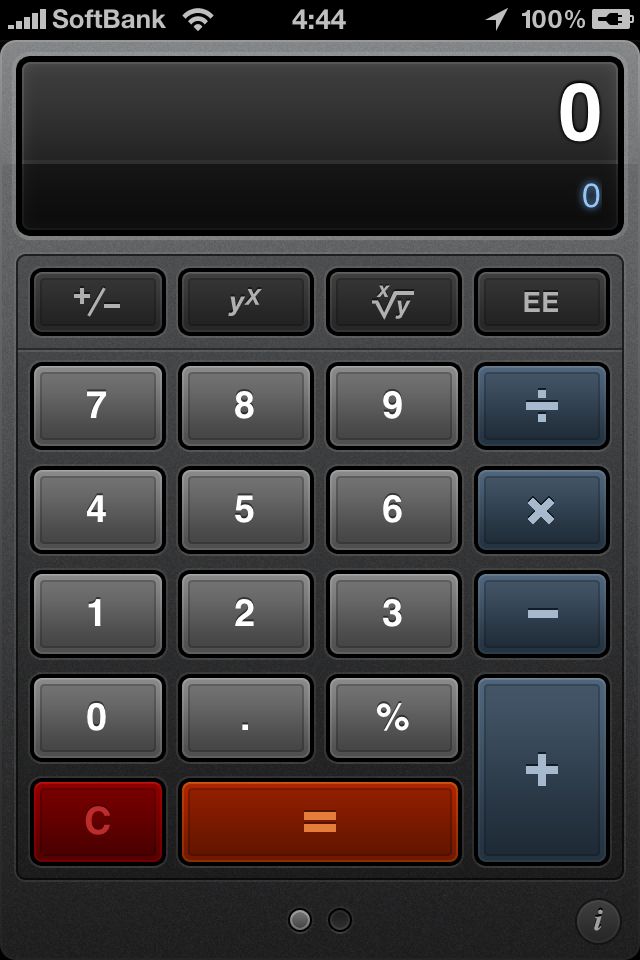
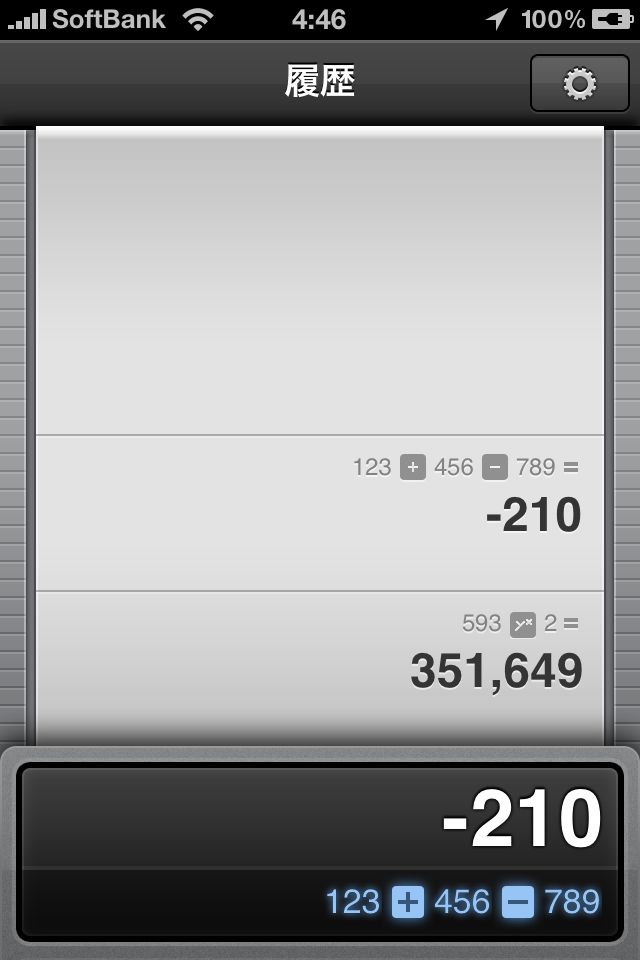
標準の電卓アプリが用意されていないiPadにとりあえず入れておきたいアプリ。四則演算に加えて、乗数・三角関数・対数などの計算が可能。計算途中において、どのような計算を行ってきたのかが一目でわかる「リアルタイム表示」機能や、過去の計算結果や計算式を閲覧できる「履歴」機能も用意されている。(iPadでもiPhoneでも使える「ユニバーサルアプリ」)
レビューはこちら→[iPhone,iPad] Calcbot: インテリジェントなロボ計算機!iPadユーザにも超おすすめ。1888
LogMeIn Ignition
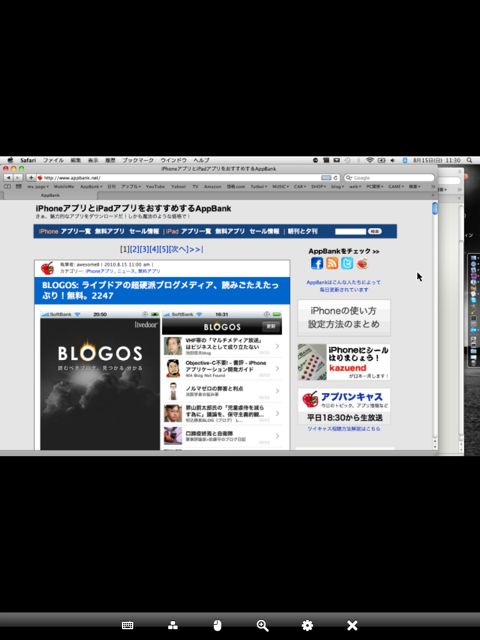
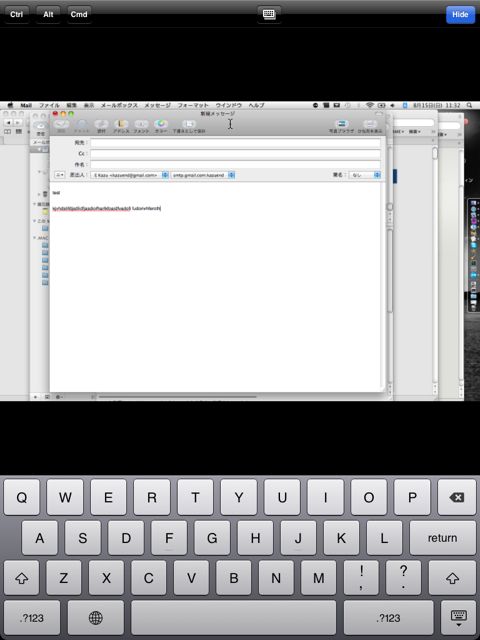
外出中「どうしても会社PCのファイルを見たい」「会社PCからでなければできない設定変更をしたい」といった時に嬉しい、PCを遠隔操作できるアプリ。遠隔操作したいPCに専用ソフトウェアをインストールすれば利用を開始できる。PCは複数登録可能であるため、PCに不慣れな同僚のPCを登録しておくという利用方法も。また、LogMeInアカウントとPCのログインで2重でパスワードをかけることができる。(iPadでもiPhoneでも使える「ユニバーサルアプリ」)
レビューはこちら→[iPad,iPhone] LogMeIn Ignition: 外出先で自宅PCを遠隔操作。簡単接続かつセキュリティ面でも魅力。2265
以上です!
書籍のamazon リンク
iPadを仕事でどう使うか?